photoshop cs6如何裁剪图片?很多小伙伴对此不是特别清楚,下面分享吧小编就为大家带来photoshop cs6使用透视裁切工具裁剪图片方法介绍,一起来看看吧!
photoshop cs6操作流程:
打开photoshop cs6软件,双击图像窗口,找到你需要操作的图像并打开。
打开之后我们找到工具栏中的“裁剪工具”鼠标左键按着不放,会弹出其右侧选项,选择“透视裁剪工具”。
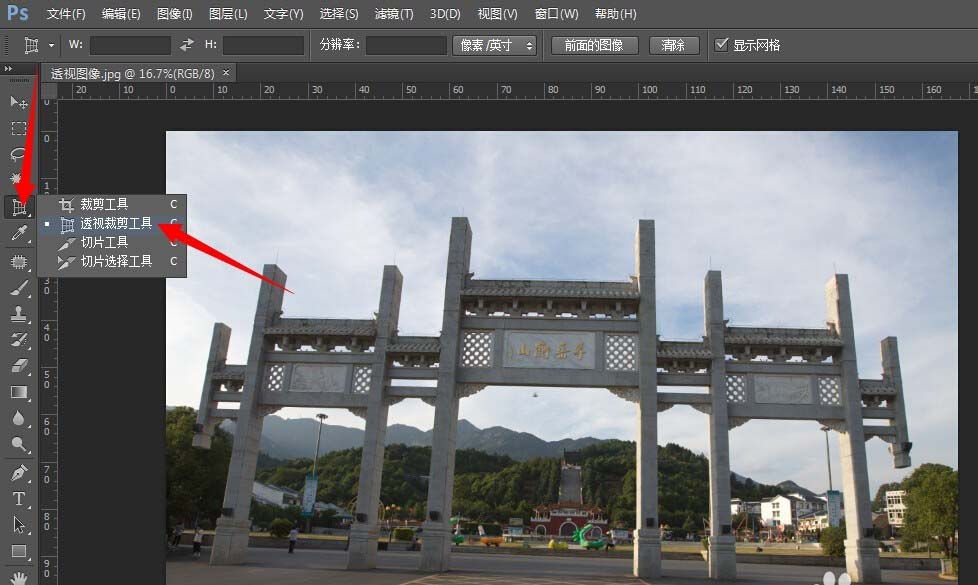
然后我们用“透视裁剪工具”框选整个图片。


接着右侧还是重复左侧操纵。

这时操纵完之后我们按确定键进行透视裁剪。
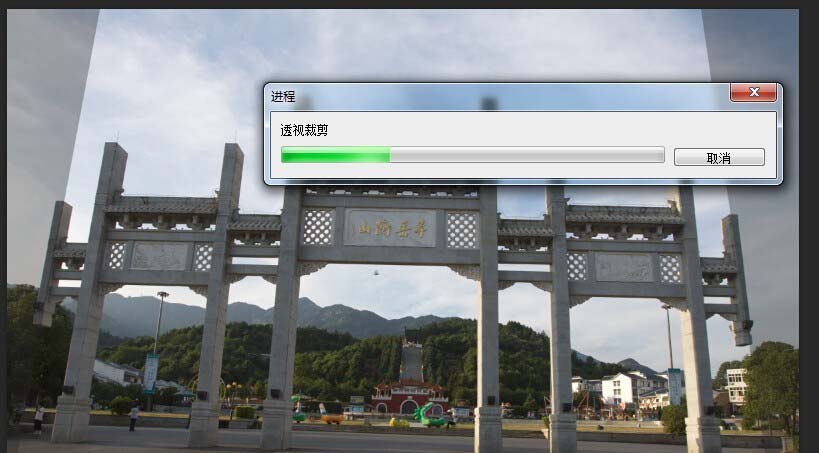
最后这是透视裁剪完成后的图

photoshop cs6相关攻略推荐:
以上就是photoshop cs6使用透视裁切工具裁剪图片方法介绍,想了解更多关于《photoshop cs6》的使用教程,欢迎关注分享吧下载站,这里有最新最全的软件教程使用大全!


















